excel2019怎么设置数据有效性?excel2019数据有效性设置方法
我们在excel里处理数据时,希望用户输入的数据是有效的数据,该怎么操作?我们可以添加数据有效性的设置,怎么设置?下面来看一下。

excel2019数据有效性设置方法
我们选中一个单元格后,点击上方的「数据」项。
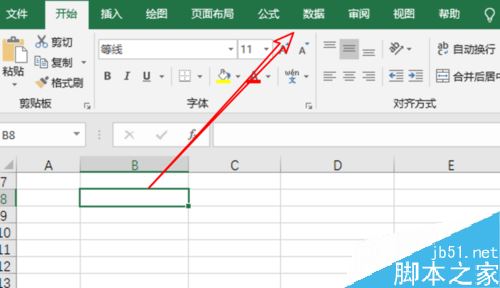
打开后,点击右边的「数据验证」。
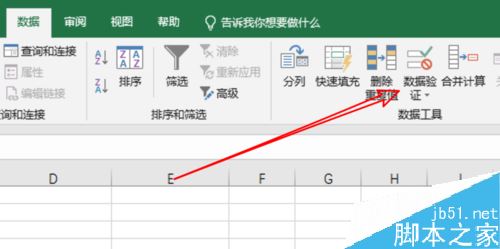
在下拉菜单里,点击里面的第一项「数据验证」。
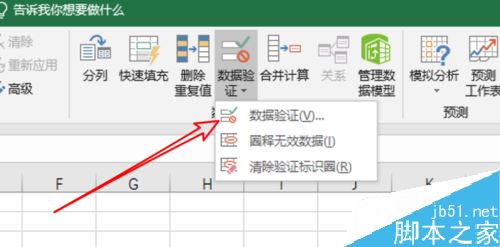
在数据验证窗口上,点击验证条件里的下拉框。
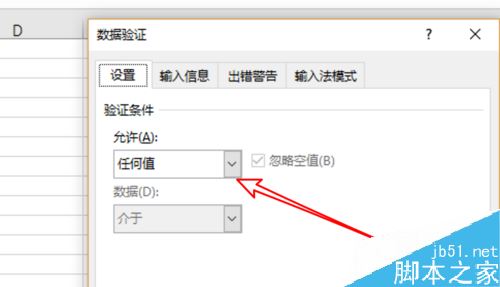
我们选择一个条件,比如「整数」。
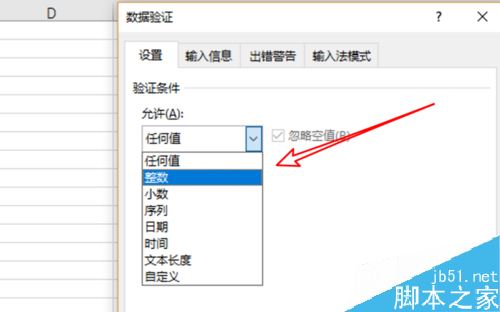
在下方的最小值和最大值里分别设置为10和20,点击确定按钮。
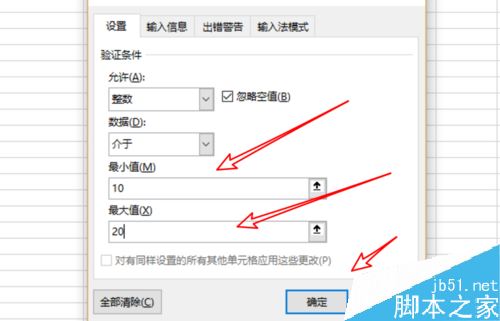
这样我们的这个单元格就有了数据有效性的验证了,只能输入10到20之前的整数,比如输入11是允许的。
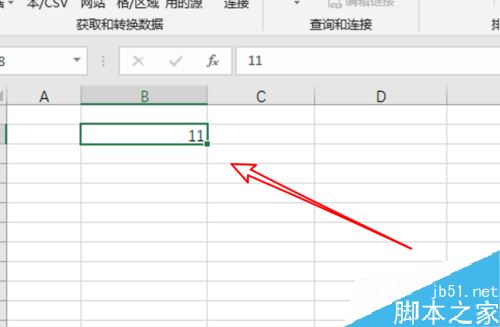
但如果输入的是30,则是不能满足条件的,是不接收这个数据的。
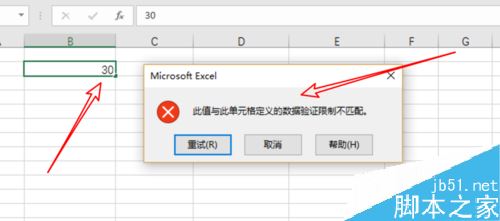
推荐阅读:
Excel2019怎么查找重复值?Excel2019显示重复项教程
Excel 2019怎么自动排序编号?Excel 2019自动编号方法
以上就是本篇文章的全部内容了,希望对各位有所帮助。如果大家还有其他方面的问题,可以留言交流,请持续关注脚本之家!
相关文章

excel2019怎么加密文件?excel2019文件加密教程
文件加密可以在文件保护工作表保存的时候设置一下访问密码,excel2019怎么加密文件?这篇文章主要介绍了excel2019文件加密教程,需要的朋友可以参考下2019-06-27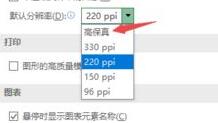
Excel2019怎么调整分辨率?Excel2019调整分辨率教程
Excel2019怎么调整分辨率?这篇文章主要介绍了Excel2019调整分辨率教程,需要的朋友可以参考下2019-06-27
Excel2019怎么制作折线图?Excel2019折线图制作教程
Excel2019怎么制作折线图?这篇文章主要介绍了Excel2019折线图制作教程,需要的朋友可以参考下2019-06-27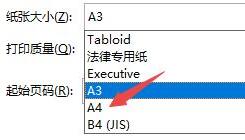
Excel2019怎么更改纸张大小?Excel2019更改纸张大小教程
Excel2019怎么更改纸张大小?这篇文章主要介绍了Excel2019更改纸张大小教程,需要的朋友可以参考下2019-06-27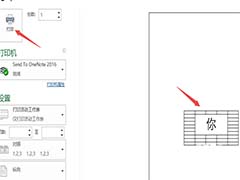 Excel2019表格怎么设置水平垂直打印?Excel2019中表格打印的时候,想要让表格水平垂直打印,该怎么设置呢?下面我们就来看看详细的教程,需要的朋友可以参考下2019-06-26
Excel2019表格怎么设置水平垂直打印?Excel2019中表格打印的时候,想要让表格水平垂直打印,该怎么设置呢?下面我们就来看看详细的教程,需要的朋友可以参考下2019-06-26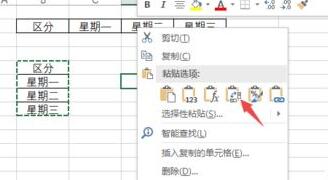
Excel2019怎么快速转换行列?Excel2019快速转换行列教程
Excel2019怎么快速转换行列?这篇文章主要介绍了Excel2019快速转换行列教程,需要的朋友可以参考下2019-06-20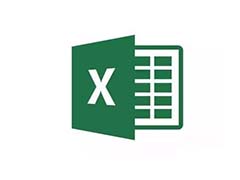 excel2019表格中日期怎么快速标记星期日?excel2019中有很多日期,想要标记处星期日,该怎么将每个周日都标记出来呢?下面我们就来看看详细的教程,需要的朋友可以参考下2019-05-07
excel2019表格中日期怎么快速标记星期日?excel2019中有很多日期,想要标记处星期日,该怎么将每个周日都标记出来呢?下面我们就来看看详细的教程,需要的朋友可以参考下2019-05-07 编辑Excel表格的时候,发现输入@符号会弹出函数无效的提示,出现这种情况怎么办呢?一起来看吧2019-05-04
编辑Excel表格的时候,发现输入@符号会弹出函数无效的提示,出现这种情况怎么办呢?一起来看吧2019-05-04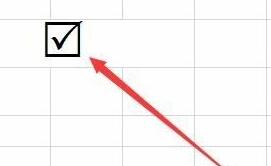
Excel2019怎么在方框内打勾?Excel2019输入打勾方框教程
Excel2019怎么在方框内打勾?这篇文章主要介绍了Excel2019输入打勾方框教程,需要的朋友可以参考下2019-05-04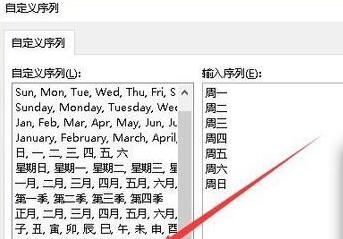
Excel2019如何自定义序列?Excel2019按自己要求建序列方法
Excel2019如何自定义序列?这篇文章主要介绍了Excel2019按自己要求建序列方法,需要的朋友可以参考下2019-05-04




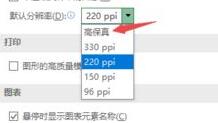

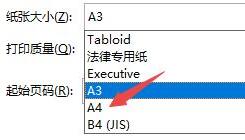
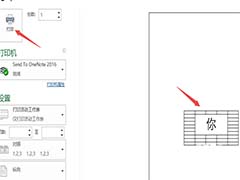
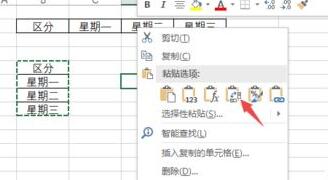
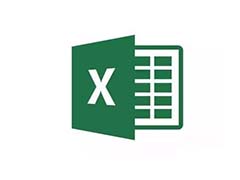

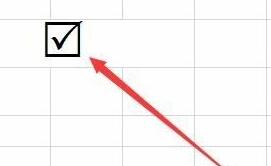
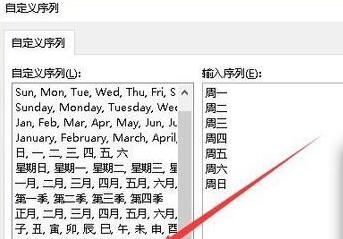
最新评论